苹果mac截图的快捷键是哪个 苹果MacBook笔记本截图操作步骤及快捷键
苹果mac截图的快捷键是哪个,苹果MacBook是一款备受欢迎的笔记本电脑,而在使用过程中,截图功能是一个非常常用的操作,苹果Mac截图的快捷键是什么呢?为了方便用户进行截图,苹果为MacBook设计了一套简单易用的截图操作步骤及快捷键。通过使用这些快捷键,用户可以轻松地进行全屏、窗口或选定区域的截图,并且还能进行一些其他有用的操作。下面我们来详细了解一下苹果MacBook的截图操作步骤及快捷键。
操作方法:
1.按住组合快捷键:Command+shift+3 : 全屏截图,保存截图到桌面。

2.按住组合快捷键:Command+shift+4 : 鼠标选定区域截图,也就是自定义区域大小截图。保存截图到桌面。

3.这里说明一下,以上两个操作。如果你同时按住Ctrl,最后保存截图在剪切板里,你可以Command+V来直接粘贴到编辑界面。
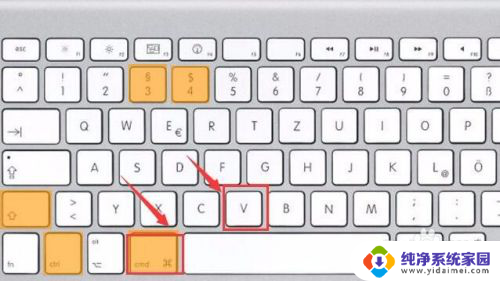
4.上面是简单的使用组合快捷键截图,第二种截图:还有小技巧。一是使用Command+shift+4后,按下空格键,鼠标会变成一个小相机,这时候你使用鼠标对一个窗口点击一下鼠标左键,你已经对一个窗口进行了截图。
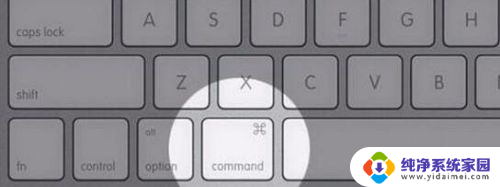
5.二是按Command+shift+4 后 ,画一个抓取的区域,不要松开鼠标,接着按住空格可以移动这个区域;然后按住 Shift后,将锁定X 或者 Y轴进行拖动;按住 Option后将按照区域圆心进行放大。最后所有截图将直接显示在桌面上。
6.截图也可以在屏保的使用,操作如下:首先,进入“系统偏好设置” -> “桌面于屏幕保护” -> “屏幕保护程序”。选择你想截屏的屏幕保护,按住Command-Shift,然后点击“测试”按钮。等屏幕保护开始运行后,不要松开Command-Shift键,然后再按照自己需求按3或4键。一张屏幕保护的截屏就完成了。

以上是关于苹果mac截图快捷键的全部内容,有需要的用户可以按照以上步骤进行操作,希望对大家有所帮助。
苹果mac截图的快捷键是哪个 苹果MacBook笔记本截图操作步骤及快捷键相关教程
- 苹果笔记本快捷键截屏 苹果笔记本截屏快捷键设置
- 苹果长屏截图快捷指令 苹果电脑截图的常用快捷键是什么
- 苹果快速截图怎么弄 苹果电脑截图的快捷键是什么
- 苹果windows怎么截图快捷键 苹果电脑截图快捷键
- 苹果电脑的截图键是哪个 苹果笔记本如何设置截屏快捷键
- 苹果笔记本如何截图电脑屏幕 MacBook笔记本的截图方法及快捷键
- 苹果电脑怎么截屏 截图方法 macbook截屏快捷键是什么
- 苹果x截图的快捷键怎么设置 苹果X如何快速截屏
- 笔记本截屏快捷键是哪个 笔记本截屏的快捷键
- 笔记本截图按哪个键 笔记本电脑怎么截图快捷键
- 笔记本开机按f1才能开机 电脑每次启动都要按F1怎么解决
- 电脑打印机怎么设置默认打印机 怎么在电脑上设置默认打印机
- windows取消pin登录 如何关闭Windows 10开机PIN码
- 刚刚删除的应用怎么恢复 安卓手机卸载应用后怎么恢复
- word用户名怎么改 Word用户名怎么改
- 电脑宽带错误651是怎么回事 宽带连接出现651错误怎么办